Androidでアプリを無効化する方法
Androidスマートフォンを使っていると、問題を引き起こすアプリを無効化したくなることがあるでしょう。新しいAndroidデバイスを購入したら、使わないアプリがたくさん入っていた、というのはよくあることです。
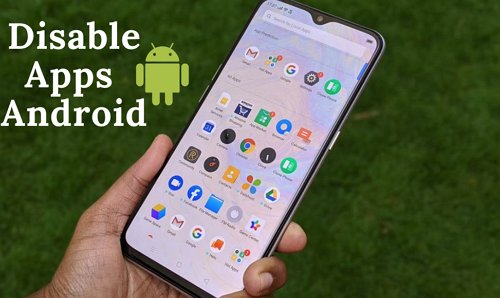
問題は、そういったアプリに対して何ができるかということです。デバイス上で過剰なスペースを占有されたり、バッテリーを消費されたりするのを防ぐには、不要なアプリを無効化することをおすすめします。この記事では、Androidデバイスでアプリを無効化する手順を説明します。
パート 1: Androidでアプリを無効化する方法
前述でも触れたとおり、不要なアプリはバッテリーを消耗したり、過剰なデータ接続を使用したりする可能性があります。そのため、無効にすることが推奨されることが多いのです。幸い、プリインストールアプリを無効にする方法はいくつかあります。サードパーティのアプリを使うか、手動でもアプリを無効化できます。ここからは、その両方の方法をご紹介していきます。
1設定で行う
Androidユーザーは、端末の設定からすぐに不要なアプリを無効にできます。こうすることで、アプリの機能がオフになり、ホーム画面に表示されなくなります。
- Android端末の設定を開きます。
- 下にスクロールして「アプリ」をクリック。
- アプリケーションのリストから、無効化したいアプリケーションを選択します。
- アプリをタップし、無効化ボタンを押します。
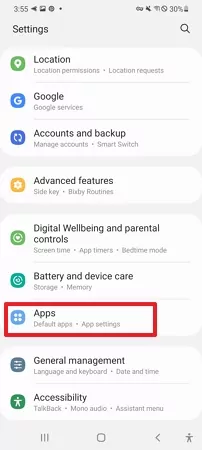
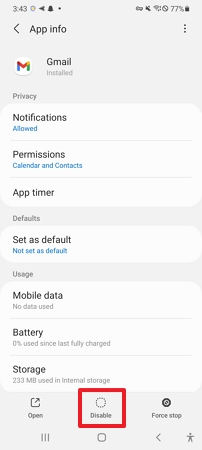
「このアプリケーションを無効にすると、他のアプリが正常に動作しなくなる可能性があります」という警告が表示されます。ここで、もう一度「無効にする」をタップして確認します。
2アプリドロワーで行う
最新のAndroid端末には、アプリを開くことなく、アプリドロワーから即座にアプリを無効にできる機能が追加されています。
- 上にスワイプしてアプリドロワーを起動します。
- 無効化にしたいアプリケーションを長押しします。
- 「無効にする」を選択します。
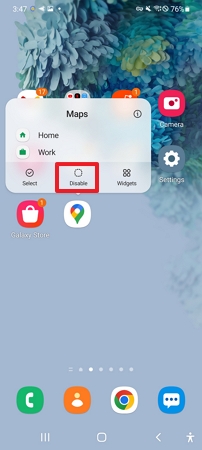
これでアプリは無効になります。また、同じ方法で無効にしたいアプリをいくつでも選択可能です。
3AirDroid ペアレンタルコントロールを使う
こちらをご覧になっている方々は、Android端末上にある不要なアプリを無効化する迅速かつ簡単な方法を探しているのではないでしょうか。それなら、AirDroid Parental Control以外のものを探す必要はありません!AirDroidを使えば、接続された端末からAndroidアプリを簡単に制御し、無効にすることができます。また、数回クリックするだけで、子供の端末上にあるアプリを管理し、削除することもできます。
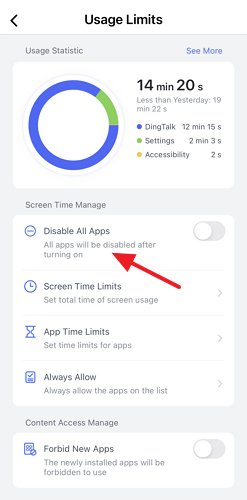
ステップ 1. AirDroidペアレンタルコントロールアプリをダウンロードしてください。ログインすると、アプリのすべての機能にアクセスできるようになります。
ステップ 2. スマートフォンでAirDroidペアレンタルコントロールを起動してください。サインアップページが表示されます。アカウントを作成し、ログインします。
ステップ 3. お子様の端末上のアプリを管理または無効にするには、お子様のスマートフォンにAirDroidキッズをダウンロードしてください。インストール後、AirDroidキッズを起動し、ペアリングコードを入力してデバイスをバインドします。その後、必要な設定を行ってください。
パート 2: Androidで無効化されたアプリを有効にするには?
アプリケーションを無効化しても、その影響は永久的なものではありません。Androidユーザーは、いつでも好きなときにアプリを有効化して、再び使うことができます。手順は驚くほど簡単で、アプリを無効にするのとほとんど変わりません。
1設定で行う
前述のとおり、アプリケーションを有効にするには、無効にするのと同じ手順が必要です。
- ステップ 1. Androidデバイスの設定を開きます。
- ステップ 2. アプリケーションリストに向かい、無効にしたアプリケーションをタップします。
- ステップ 3. 無効になっているアプリケーションをタップし、「有効にする」を選択します。
![]()
アプリケーションが有効になったらすぐに、ホーム画面に表示されていることを確認し、アップデートが必要かどうかを確認するためにアプリケーションを開いてください。
2アプリドロワーで行う
Androidユーザーは、アプリドロワーから、無効化されたアプリケーションを有効にすることもできます。
- ステップ 1. 上にスワイプしてアプリドロワーを起動します。
- ステップ 2. 検索バーを使って、無効化されたアプリの痕跡があるかどうかを確認します。
- ステップ 3. 再度有効にしたいアプリケーションを長押しします。
- ステップ 4. ポップアップメニューからアプリ情報をクリックし、「有効化」を選択します。
パート 3: Androidでアプリをアンインストールするには?
あなたのAndroidスマホには、使っていないアプリがたくさんあるのではないでしょうか。これがいい!と思った瞬間にアプリをダウンロードしても、二度と開かないこともよくあるでしょう。あるいは、何に使うのか覚えていないアプリもあるかもしれません。理由は何であれ、不要なアプリが入っているのはよくあることです。
では、どのようにそういったアプリを取り除けばいいのでしょうか?Google Playストアからダウンロードしたアプリをアンインストールまたは削除する方法もご紹介します。
1. Google Playストア
Google Playストアからは、不要なアプリを即座に削除できます。Playストアを開き、以下の手順でアプリを見つけてください。
ステップ 1: AndroidスマートフォンからGoogle Playストアを開きます。プロフィールアイコンをクリックしてください。
ステップ 2: 「アプリとデバイスの管理」を選択します。
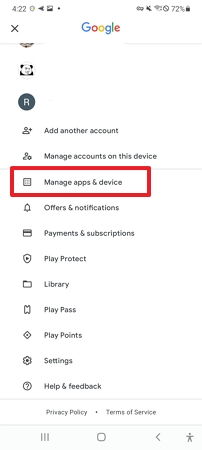
ステップ 3: そこで、削除・アンインストールしたいアプリを選択できます。
ステップ 4: アプリが見つからない場合は、検索してください。その後、アンインストールを選択します。
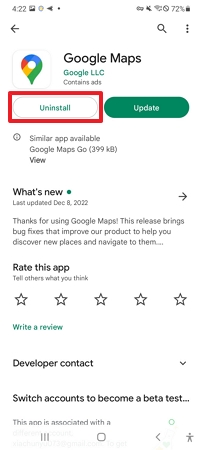
2. 設定で行う
ほとんどのAndroid端末では、設定メニューからアプリケーションをアンインストール可能です。ユーザーは、どの機種を使用しているかに関係なく、デバイスの設定を使用してアプリのアンインストール/削除、キャッシュのクリア、ストレージのクリアなどを行うことができます。
ステップ 1: Androidデバイスの設定を開きます。
ステップ 2: 下にスクロールして「アプリ」をクリック。
ステップ 3: アンインストールまたは削除したいアプリケーションを選択します。
ステップ 4: アンインストールをタップします。
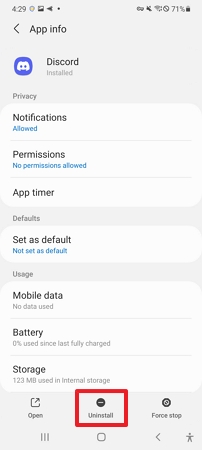
3. アプリドロワーもしくはホームスクリーンで行う
また、アプリドロワーから、もしくはショートカットがある場合はホーム画面からアプリケーションをアンインストールすることも可能です。ホーム画面から不要なアプリをアンインストールするには、追加のアプリケーションを開くことなく、数回クリックするだけです。
ステップ 1: 上にスワイプしてアプリドロワーを表示します。
ステップ 2: 削除したいアプリケーションを検索します。
ステップ 3: 削除したいアプリを長押しし、アンインストールを開きます。アンインストールするかどうかを尋ねるポップアップが表示されます。
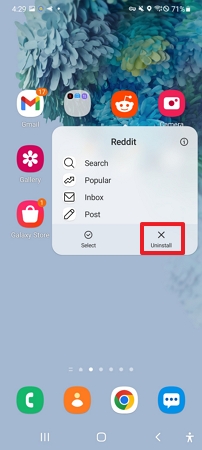
ステップ 4: アンインストールを選択します。確認すると、アプリがデバイスからアンインストールされます。
パート 4: Android Phoneを最適化する方法
Android端末のパフォーマンスを向上させるためには、Androidスマホを最適化し、不要なファイルを削除する必要があります。そうすることで、貴重なシステムリソースが解放され、デバイスの動作がスムーズになるのです。
Androidスマホを最適化し、スムーズな動作を維持するためには、いくつか基本的なことを行っておきましょう。そのはじめの一歩として、いくつかのヒントをご紹介します:
1. 使わないアプリをアンインストールする
お使いのAndroid端末にラグや不具合が発生した場合、端末上で実行されている未使用のアプリケーションが、ストレージ領域を消費していることが原因の可能性があります。最初のステップとして、不要になったサードパーティ製アプリケーションをアンインストールすることが重要です。
使用していないアプリを削除する最も簡単な方法は、アプリドロワーでアプリを長押しすることです。削除するには、表示されるメニューからアンインストールを選択してください。
2. 一時ファイルと写真の削除
Android端末の動作が遅くなってきたと感じたら、ジャンクファイルが溜まってきているのかもしれません。
Android端末をすっきりした状態に保ちたいと、誰もが思うでしょう。その方法のひとつが、一時ファイルや写真の削除です。これは、デバイスを最適化し、スムーズな動作を維持するのに役立ちます。
ステップ 1: Android端末の「設定」に移動します。
ステップ 2: 「アプリケーションと通知」を探し、キャッシュを消去したいアプリをクリックします。
ステップ 3: 次に、「ストレージとキャッシュ」そして「キャッシュをクリア」を選択します。
ステップ 4: 同じ手順で、好きなだけアプリのキャッシュメモリを消去しましょう。
3. アプリのアクセス許可を取り消す
ほとんどのアプリは、スマホのすべての機能にアクセスするために多くの権限を必要としません。以下の手順で、これらの設定を素早く変更できます。
ステップ 1: Androidデバイスの設定を開きます。
ステップ 2: 「アプリケーションと通知」が表示されるまで下にスクロールし、アプリのリストをクリックします。
ステップ 3: 「アクセス許可」を選択し、特定のアプリに付与するアクセス権を選択します。
ステップ 4: 同じ手順で、必要な数のアプリのアクセス許可を取り消します。
おまけ: Androidでアプリを無効化せずに隠すには?
「Android端末のプライバシーをもっと守りたい」
「詮索好きな目から機密情報を隠したい」
「ホーム画面をすっきりさせたい」……
そんな方には、Androidでアプリを隠す方法をいくつかご紹介しましょう。
Samsungなど一部のAndroid端末では、特定のアプリを非表示にすることができ、非表示にしたアプリは許可するまでホーム画面やアプリドロワーに表示されません。お使いの端末でこのオプションが利用できない場合でも、アプリを非表示にするサードパーティ製アプリをダウンロードできるので、アプリを無効にする必要はありません。
よくあるご質問
ステップ 1: AndroidスマートフォンからGoogle Playストアを開きます。
ステップ 2: プロフィールアイコンをクリックします。
ステップ 3: 「アプリとデバイスの管理」を選択します。
ステップ 4: そこで、無効なアプリを見つけることができます。
ステップ 5: アプリが見つからない場合は、「未インストール」セクションでアプリを検索します。






返信を残してください。